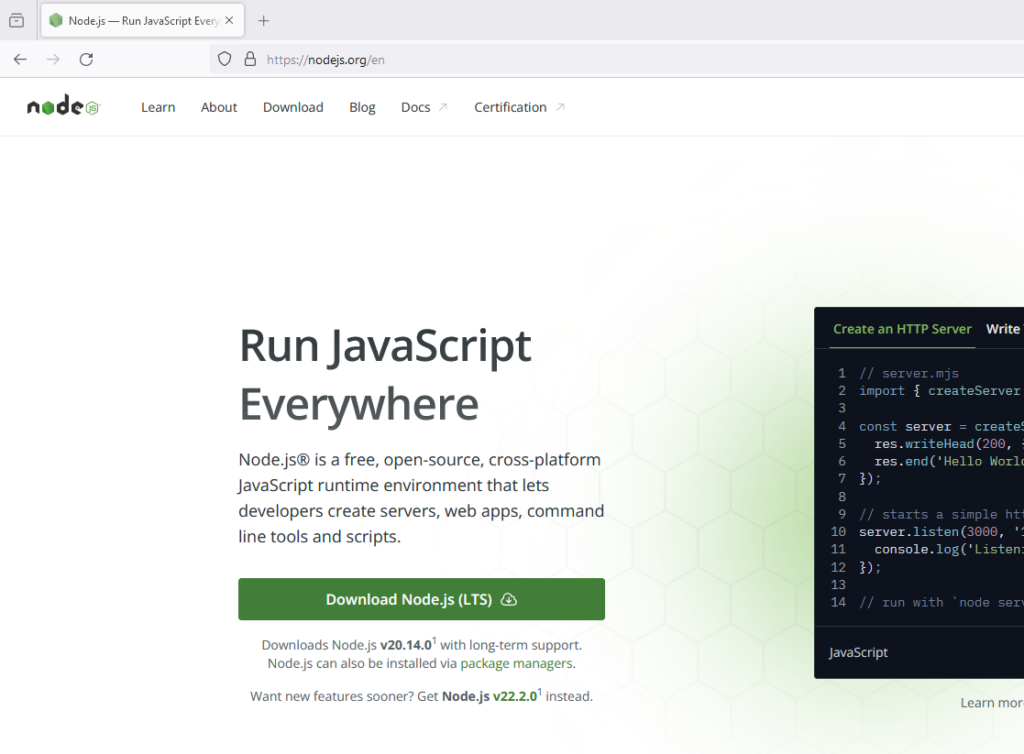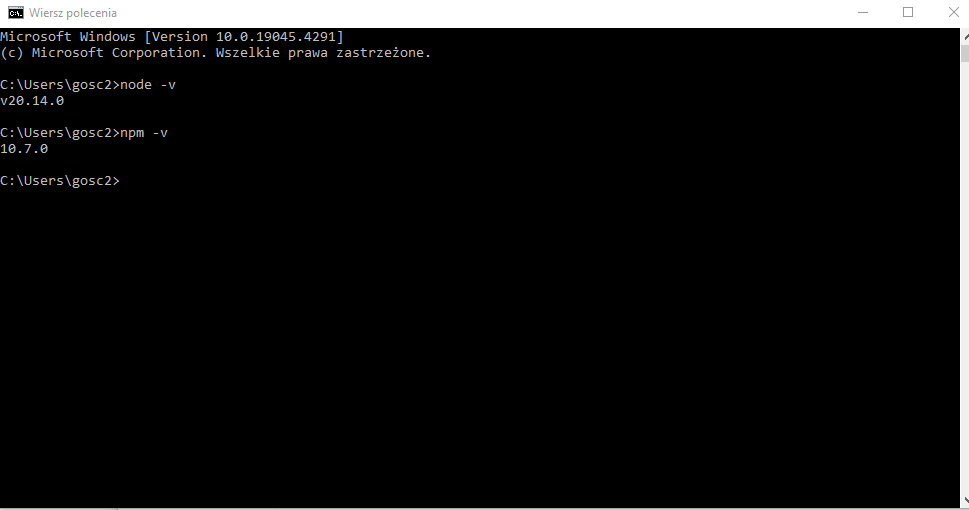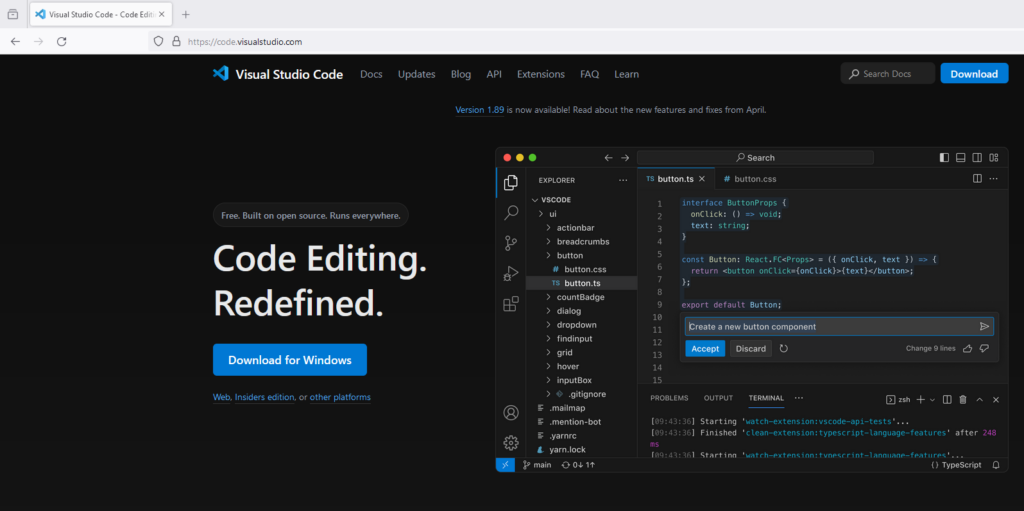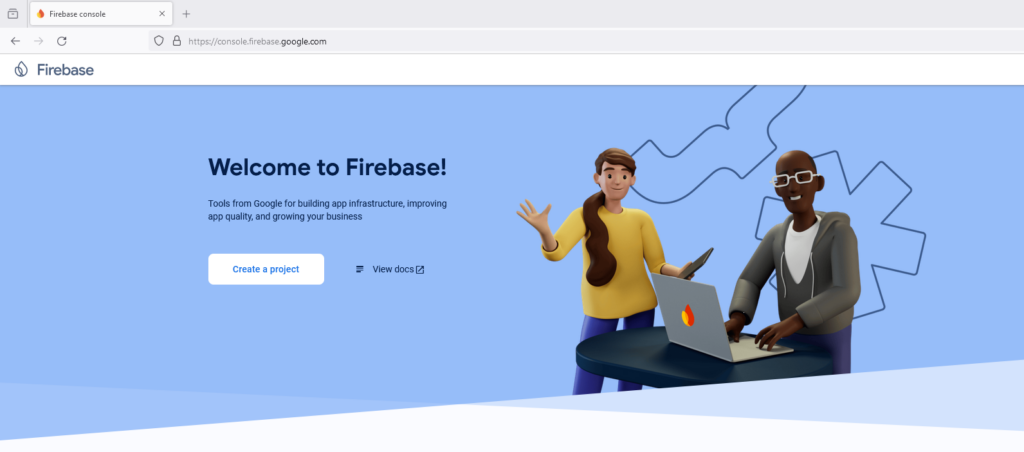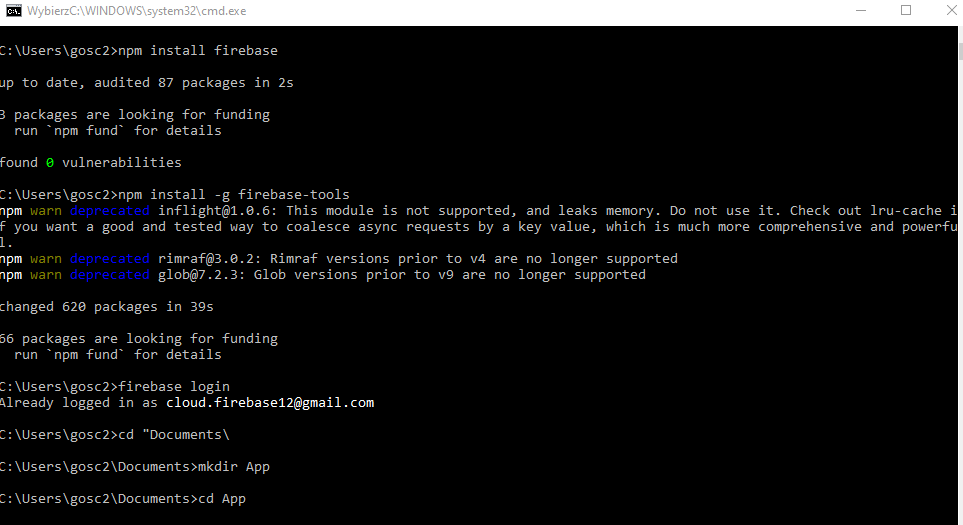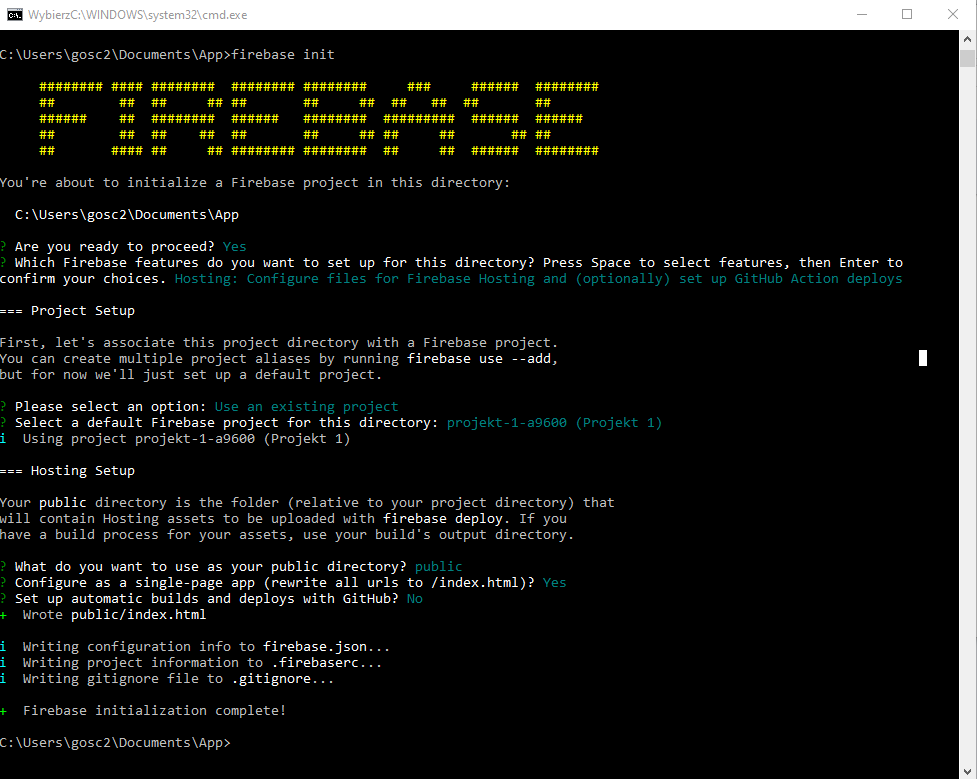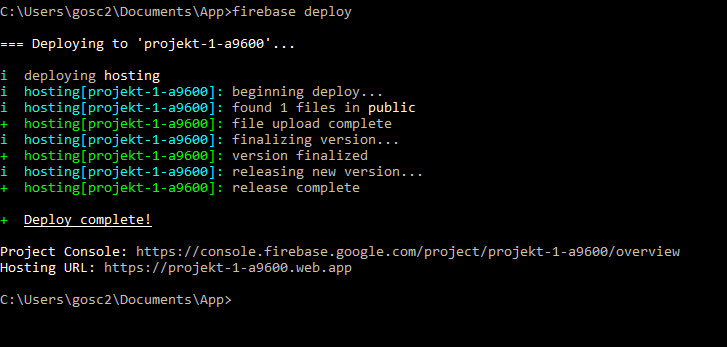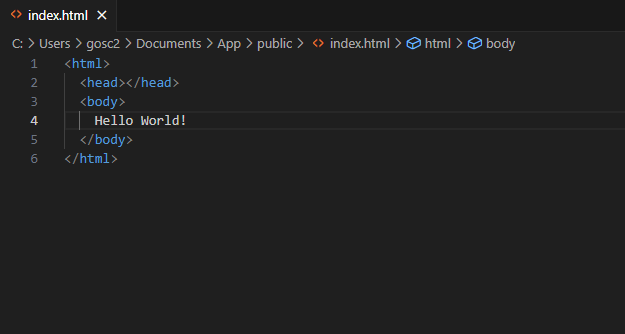Pokażę jak można stworzyć prosty formularz kontaktowy na naszej stronie domowej obsługujący SMTP Google Gmaila, PHPMailer bazujący na hostingu lub początkowo na własnym serwerze Apache z obsługą PHP.
Czyli, formularz kontaktowy, który stworzymy będzie przy pomocy PHPMailer-a wysyłał nam na konto Google Gmail dane z tego formularza w postaci nowych emaili.
Zanim opiszę kolejne kroki wykonania, krótka finalna prezentacja.
Oraz wygląd wysłanej wiadomości:
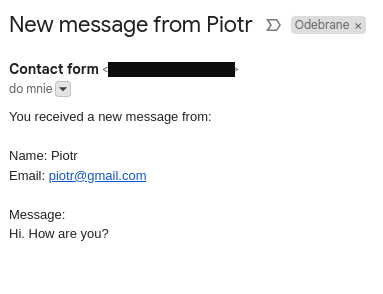
To już wiemy czego możemy oczekiwać, a teraz środowisko w którym będziemy pracować.
Wszystko będzie postawione na serwerze Apache z PHP. Skorzystać można z gotowego zestawu XAMPP lub też samemu oddzielnie postawić serwer z PHP.
Dobrze, teraz tworzymy jakiś katalog w folderze publicznym www, a wewnątrz plik index.html, css, js oraz konfigurujemy w utworzonym pliku html formularz kontaktowy. Tu z polami: name, email, message. Można dodawać inne lub też dowolnie konfigurować.
Załączam plik webowy:
<!-- index.html -->
<!DOCTYPE html>
<html lang="en">
<head>
<meta charset="UTF-8">
<meta name="viewport" content="width=device-width, initial-scale=1.0">
<title>Contact form</title>
<!-- Bootstrap CSS -->
<link href="https://stackpath.bootstrapcdn.com/bootstrap/4.5.2/css/bootstrap.min.css" rel="stylesheet">
<!-- Custom CSS -->
<link href="styles.css" rel="stylesheet">
</head>
<body>
<!-- Contact Section -->
<section id="contact" class="bg-light py-5">
<div class="container">
<h2 class="text-center mb-4">Contact</h2>
<form action="contact.php" method="post">
<div class="form-group">
<label for="name">Name</label>
<input type="text" class="form-control" id="name" name="name" placeholder="Your Name" required>
</div>
<div class="form-group">
<label for="email">Email address</label>
<input type="email" class="form-control" id="email" name="email" placeholder="Your Email" required>
</div>
<div class="form-group">
<label for="message">Message</label>
<textarea class="form-control" id="message" name="message" rows="3" placeholder="Your Message" required></textarea>
</div>
<button type="submit" class="btn btn-primary">Send</button>
</form>
</div>
</section>
<!-- Bootstrap and JavaScript -->
<script src="https://code.jquery.com/jquery-3.5.1.slim.min.js"></script>
<script src="https://cdn.jsdelivr.net/npm/@popperjs/core@2.9.2/dist/umd/popper.min.js"></script>
<script src="https://stackpath.bootstrapcdn.com/bootstrap/4.5.2/js/bootstrap.min.js"></script>
<script src="scripts.js"></script>
</body>
</html>
W znajdującym się obecnie katalogu instalujemy composer z linii poleceń:
sudo apt get install composer
W końcowym rezultacie utworzony plik composer.json musi mieć odpowiednio taką zawartość jak poniżej:
{
"require": {
"phpmailer/phpmailer": "^6.9",
"google/apiclient": "^2.17",
"league/oauth2-client": "^2.7",
"league/oauth2-google": "^4.0"
}
}
Teraz tworzymy poprzez konto Gmail nowy Google Cloud Project.
I tak:
stan publikacji – ustawiamy na wersję produkcyjną
Musimy pamiętać, żeby zaznaczyć dane logowania OAuth 2.0 jako Web application
URI przekierowania powinny być następujące:
-http://localhost/callback.php
-http://127.0.0.1/callback.php
Otrzymujemy w wyniku procesu utworzenia projektu:
-identyfikator klienta
-tajny klucz klienta
-stan powinien być włączony
Powinniśmy również zainstalować:
composer require phpmailer/phpmailer
composer require google/apiclient
W celu otrzymania refresh-tokenu wywołujemy plik get_refresh_token.php:
php get_refresh_token.php
Niezbędne będzie utworzenie następujących dwóch plików php:
// get_refresh_token.php
<?php
require 'vendor/autoload.php';
$client = new Google_Client();
$client->setClientId('tu wstawiamy id klienta z cloud projektu');
$client->setClientSecret('tutaj wstawiamy tajny klucz klienta');
$client->setRedirectUri('http://localhost/callback.php');
$client->addScope('https://mail.google.com/');
$client->setAccessType('offline');
$client->setPrompt('consent');
// Generate the URL for the consent screen
$authUrl = $client->createAuthUrl();
echo "Please visit this URL to authorize the application: " . $authUrl . "\n";
// After authorization, Google will redirect to your callback URL with a code
// You need to exchange this code for tokens
echo "Enter the code you received: ";
$authCode = trim(fgets(STDIN));
// Exchange the auth code for tokens
$token = $client->fetchAccessTokenWithAuthCode($authCode);
if (isset($token['refresh_token'])) {
echo "Refresh Token: " . $token['refresh_token'] . "\n";
} else {
echo "No refresh token received. Make sure you've set access type to offline and prompted for consent.\n";
}
?>
Oraz:
// callback.php
<?php
require 'vendor/autoload.php';
$client = new Google_Client();
$client->setClientId('nasz identyfikator klienta');
$client->setClientSecret('tajny klucz klienta');
$client->setRedirectUri('http://localhost/callback.php');
if (isset($_GET['code'])) {
$token = $client->fetchAccessTokenWithAuthCode($_GET['code']);
$client->setAccessToken($token);
// Check if we have a refresh token
if (isset($token['refresh_token'])) {
$refresh_token = $token['refresh_token'];
echo "Refresh Token: " . $refresh_token;
// Here you would typically save this refresh token securely for future use
} else {
echo "No refresh token received.";
}
} else {
echo "No authorization code received.";
}
?>
Będzie nam jeszcze potrzebny refresh_token. A to oto sposób na jego uzyskanie:
php get_refresh_token.php
Wszystkie pliki powinny znajdować się w tej samej lokalizacji.
Teraz możemy zająć się tworzeniem głównego pliku PHP – > contact.php odpowiedzialnego za korzystanie z providera Google, PHPMailera i wysyłanie emaila na nasze konto pocztowe.
Poniżej plik contact.php:
<?php
error_reporting(E_ALL);
ini_set('display_errors', 1);
require_once 'vendor/autoload.php';
use PHPMailer\PHPMailer\PHPMailer;
use PHPMailer\PHPMailer\SMTP;
use PHPMailer\PHPMailer\Exception;
use PHPMailer\PHPMailer\OAuth;
use League\OAuth2\Client\Provider\Google;
// Stała konfiguracja
$config = [
'client_id' => 'tu umieszczamy nasze id klienta',
'client_secret' => 'tajny klucz klienta',
'refresh_token' => 'utworzony przez nas refresh_token',
'gmail_address' => 'nasza nazwa konta gmail'
];
// Sprawdź, czy dane formularza zostały przesłane
if ($_SERVER["REQUEST_METHOD"] == "POST") {
// Pobierz dane z formularza
$sender_name = $_POST['name'] ?? '';
$sender_email = $_POST['email'] ?? '';
$message = $_POST['message'] ?? '';
$mail = new PHPMailer(true);
try {
// Konfiguracja OAuth2
$provider = new Google([
'clientId' => $config['client_id'],
'clientSecret' => $config['client_secret'],
]);
// Wyłącz wyświetlanie logów SMTP
$mail->SMTPDebug = SMTP::DEBUG_OFF;
$mail->isSMTP();
$mail->Host = 'smtp.gmail.com';
$mail->Port = 587;
$mail->SMTPSecure = PHPMailer::ENCRYPTION_STARTTLS;
$mail->SMTPAuth = true;
$mail->AuthType = 'XOAUTH2';
$mail->setOAuth(
new OAuth([
'provider' => $provider,
'clientId' => $config['client_id'],
'clientSecret' => $config['client_secret'],
'refreshToken' => $config['refresh_token'],
'userName' => $config['gmail_address'],
])
);
// Konfiguracja wiadomości
$mail->setFrom($config['gmail_address'], 'Contact form');
$mail->addAddress($config['gmail_address'], 'Your name');
$mail->Subject = "New message from $sender_name";
$mail->Body = "You received a new message from:\n\n";
$mail->Body .= "Name: $sender_name\n";
$mail->Body .= "Email: $sender_email\n\n";
$mail->Body .= "Message:\n$message";
$mail->send();
echo '<p style="color: green;">Your message has been sent successfully. Thank you for contacting us!</p>';
} catch (Exception $e) {
echo '<p style="color: red;">An error occurred while sending the message. Please try again later.</p>';
error_log("Sending email failed: " . $mail->ErrorInfo . "\n" . $e->getMessage());
}
} else {
// Wyświetl formularz, jeśli nie został jeszcze przesłany
include 'form.html';
}
?>
I na tym kończąc powinniśmy mieć rezultat jak pokazany na samym początku tego posta.